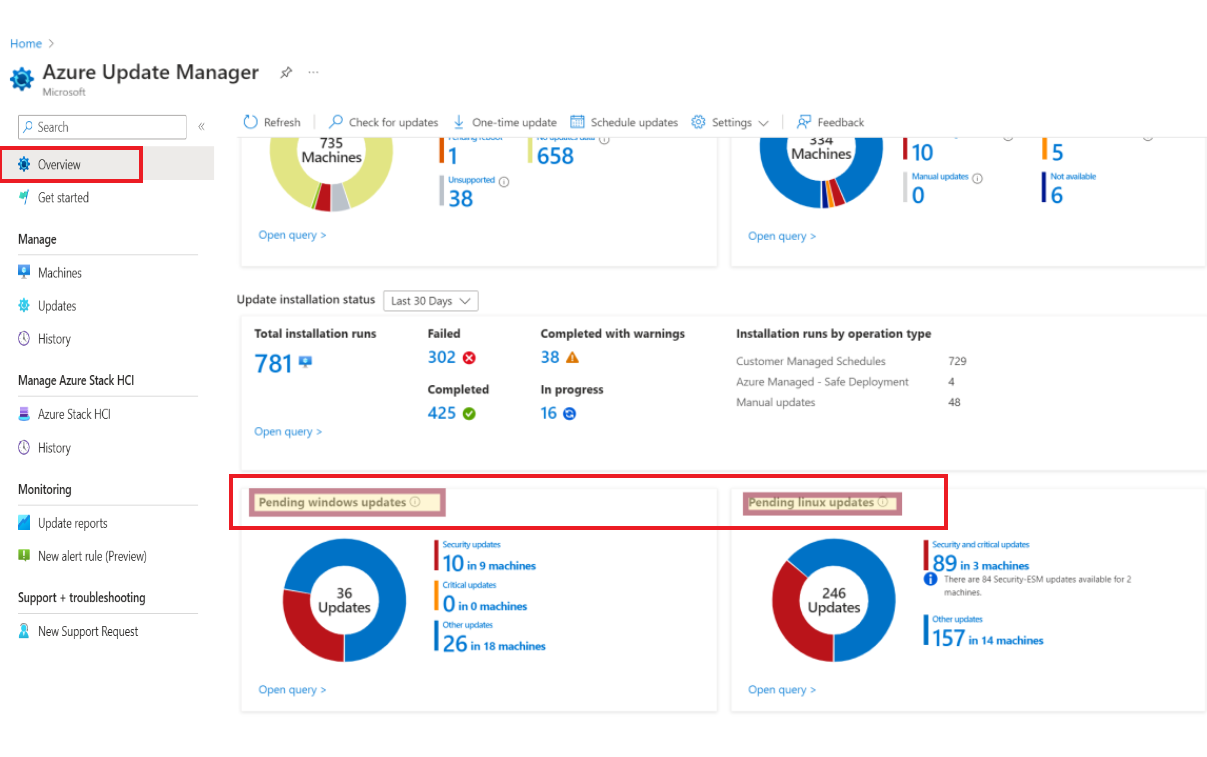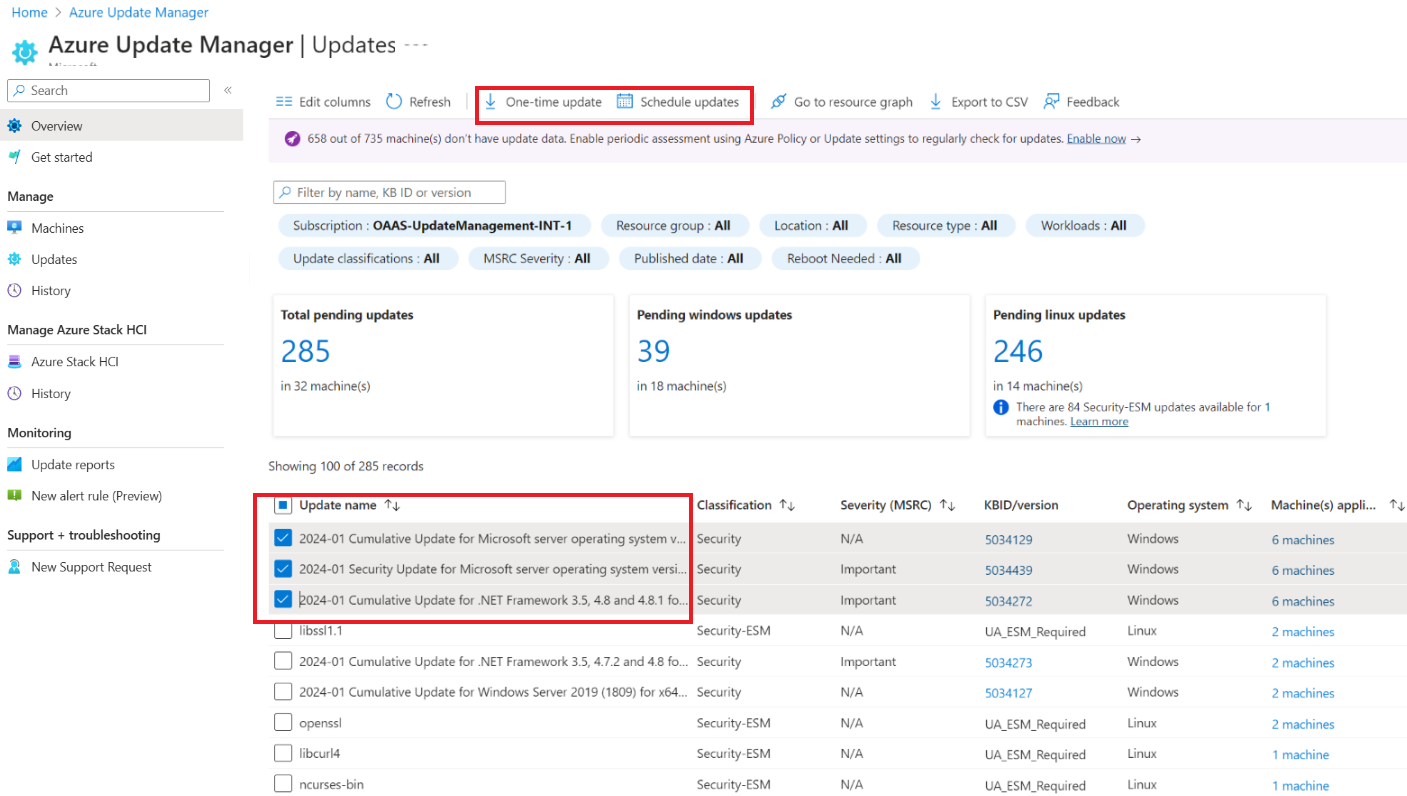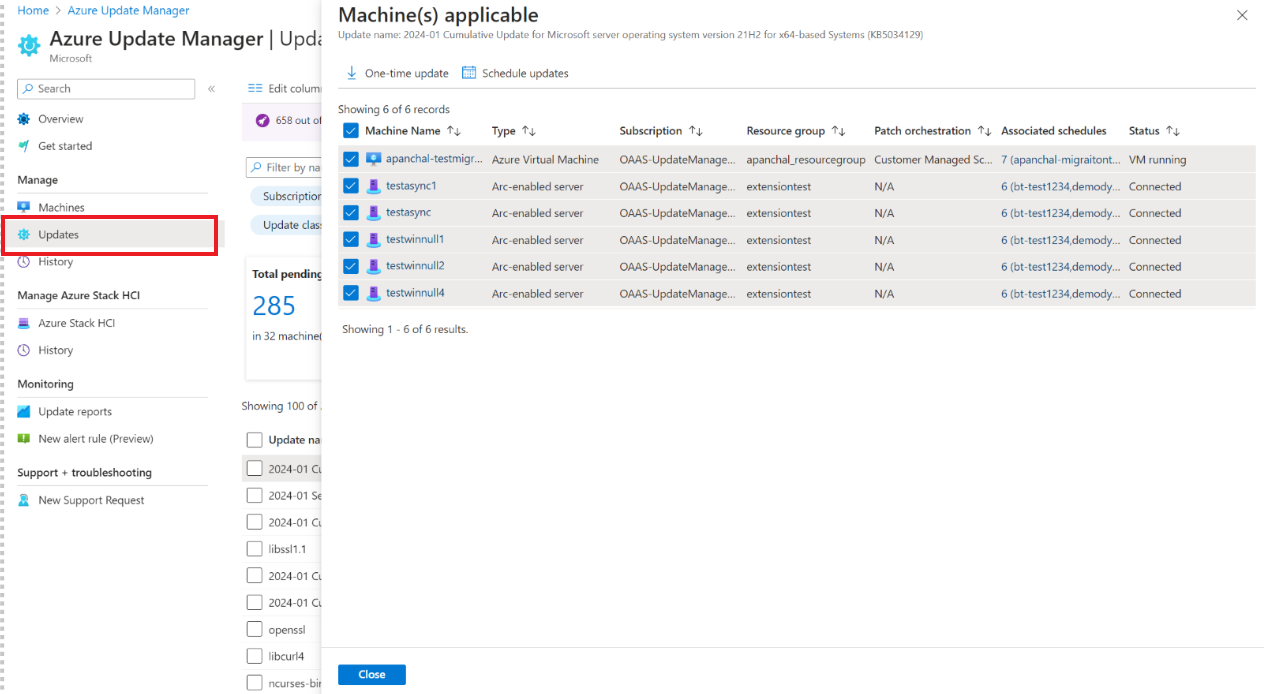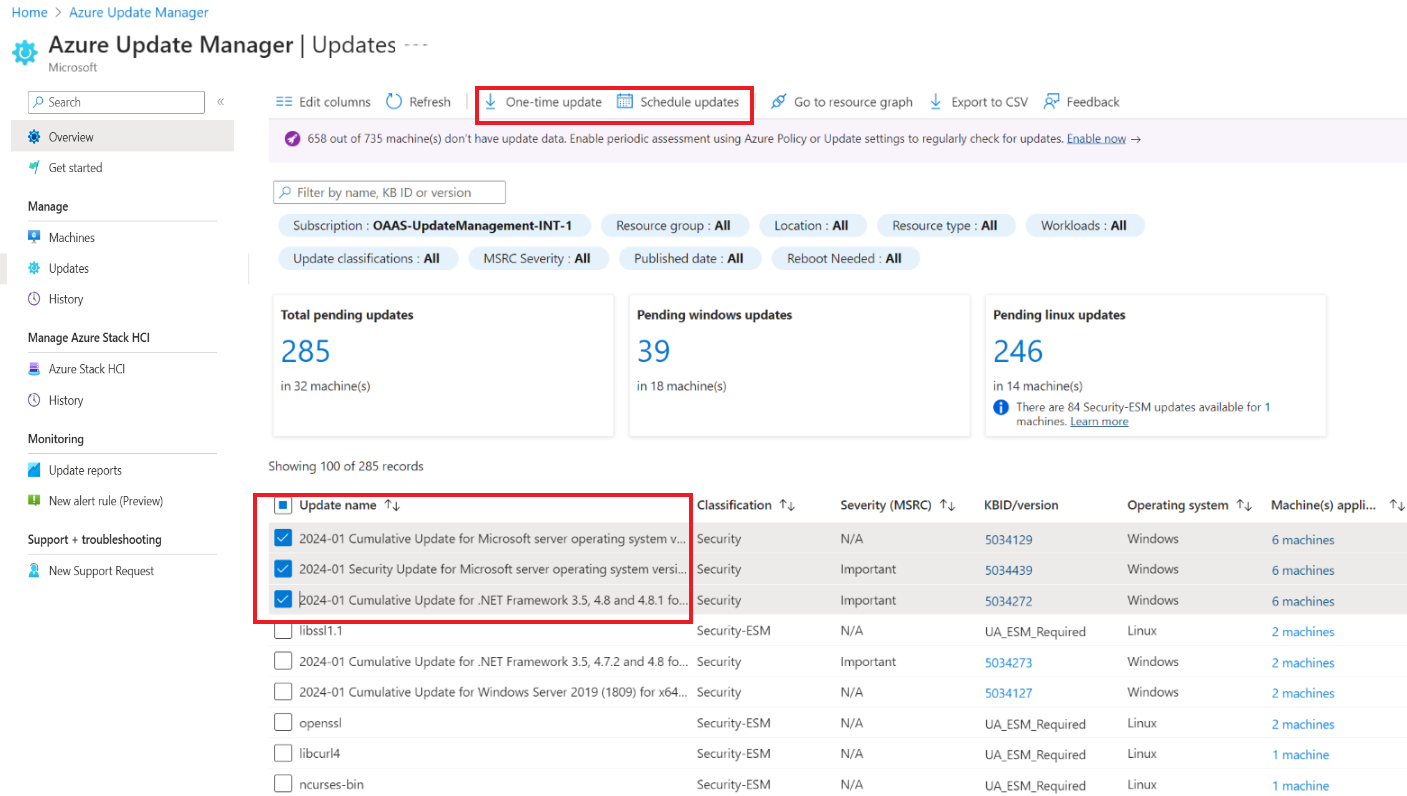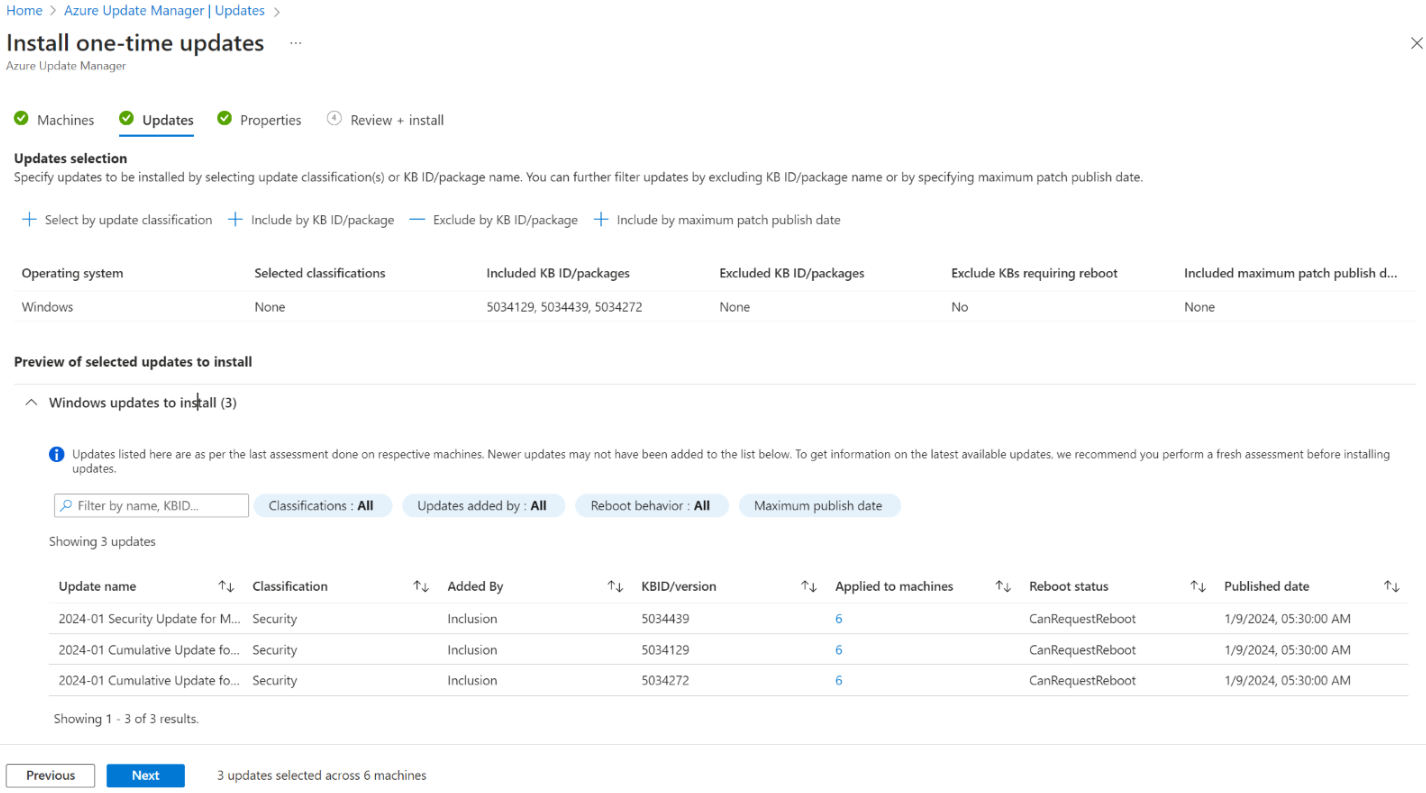适用于:✔️ Windows VM ✔️ Linux VM ✔️ 本地环境 ✔️ 已启用 Azure Arc 的服务器。
本文介绍如何从更新的角度管理计算机。
“更新”边栏选项卡允许从更新角度管理计算机。 这意味着你可以看到有多少 Linux 和 Windows 更新处于挂起状态,并且更新适用于哪些计算机。 它还使你能够处理每个待处理的更新。 若要查看每台计算机上的最新待处理更新,建议在所有计算机上启用定期评估。 有关详细信息,请参阅使用策略大规模启用定期评估或使用更新设置启用。
经典用例
当你发现一个漏洞,并希望通过在所有待更新的机器上应用特定更新来修复该漏洞时,该选项非常有用。 例如,在软件中发现了漏洞,这可能会使客户的环境面临远程代码执行等风险。 中心 IT 团队发现了这一威胁,希望通过应用 abc 更新来缓解漏洞,从而确保企业环境的安全。 使用“更新”视图,他们可以在所有受影响的计算机上应用更新 abc。
汇总视图
在 Azure 更新管理器的“概述”边栏选项卡中,“更新”视图提供待处理更新的摘要。 选择各个更新以查看每个待处理更新类别的详细视图。 下面是显示 Windows 和 Linux 计算机上待处理更新的汇总视图的屏幕截图。
更新列表视图
可以使用“概述”边栏选项卡,或选择“更新”边栏选项卡,该边栏选项卡提供环境中待处理更新的列表视图。 您可以在此页面上执行以下操作:
通过选择 Windows 和 Linux 的更新卡来筛选更新。
使用顶部的筛选器选项筛选更新,例如“资源组”、“位置”、“资源类型”、“工作负荷”、“更新分类”
编辑列,将数据导出到 csv,或使用顶部的选项查看支持此视图的查询。
在顶部显示一个功能区,其中显示了未对其启用定期评估的计算机数以及启用定期评估的建议。
注释
建议启用定期评估,以查看计算机上的最新挂起更新。
选择“计算机”适用列中的任意行,可以查看更新适用的所有计算机的列表视图。 使用此选项,可以查看有适用和待处理更新的所有计算机。 可以触发“一次性更新”按需安装更新,也可以使用“计划更新”选项在以后计划更新安装。
从“更新”列表视图中选择多个更新,并执行“一次性更新”或“计划更新”。
一次性更新 - 允许按需在适用的计算机上安装更新,并对待处理更新采取即时行动。 有关如何使用一次性更新的详细信息,请参阅如何部署按需更新。